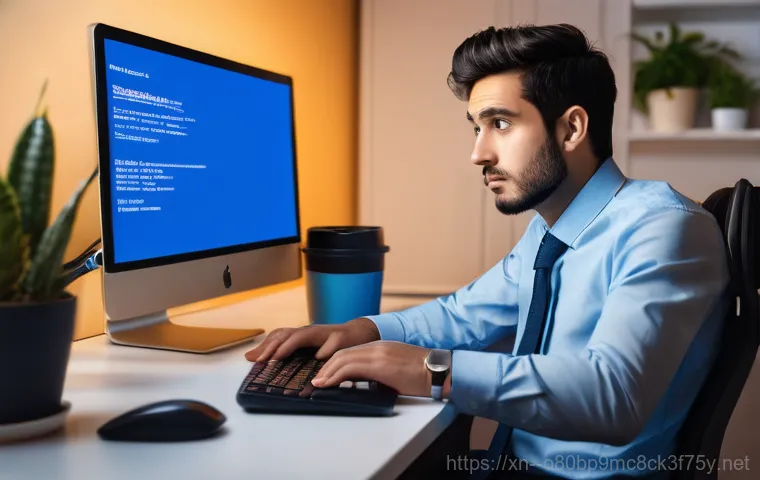컴퓨터를 사용하다가 갑자기 파란 화면이 뜨면서 모든 작업이 멈춰버리는 아찔한 경험, 혹시 여러분도 겪어보신 적 있으신가요? 멀쩡히 잘 되던 컴퓨터가 어느 날 갑자기 ‘STATUS_KERNEL_BOOT_FAILURE’라는 무시무시한 메시지를 띄우며 부팅조차 되지 않을 때의 그 당황스러움이란… 정말이지 말로 다 표현할 수가 없죠.
저도 얼마 전 중요한 작업 중에 이런 일을 겪으면서 얼마나 애를 태웠는지 모릅니다. 이 오류는 단순히 소프트웨어 문제라고 치부하기엔 심각한 경우가 많아서, 많은 분들이 막막함을 느끼실 거예요. 하지만 너무 걱정하지 마세요!
오늘 이 글에서는 이 치명적인 부팅 오류의 정체부터 여러분이 직접 시도해볼 수 있는 해결책까지, 제가 겪었던 경험을 바탕으로 여러분에게 확실하게 알려드릴게요.
갑작스러운 부팅 장애, 내 컴퓨터에 무슨 일이?

어느 날 갑자기 찾아온 먹통 화면의 정체
부팅 과정에서 발생하는 치명적인 오류들
컴퓨터를 켜는 매 순간, 우리는 당연하게 윈도우 로고가 뜨고 바탕화면이 나타나는 과정을 기대하죠. 하지만 이 평범한 과정 속에는 수많은 시스템 파일과 드라이버, 그리고 하드웨어들이 마치 잘 짜인 오케스트라처럼 협력하고 있답니다. 그런데 이 중 단 하나라도 문제가 생기면, 컴퓨터는 ‘나 지금 제대로 작동 못 해!’라고 외치며 파란 화면을 띄워버리곤 해요.
제가 겪었던 ‘STATUS_KERNEL_BOOT_FAILURE’ 오류도 바로 이런 부팅 과정의 핵심 단계에서 발생한 문제였어요. 처음엔 단순히 드라이버 충돌인가 싶었는데, 알고 보니 저장 장치 문제일 수도 있고, 심지어는 메모리 불량일 가능성도 있어서 진단부터가 쉽지 않더라고요.
그야말로 컴퓨터가 ‘벽돌’이 된 것 같은 기분에 앞이 캄캄해졌죠. 여러분도 이런 경험을 하셨다면, 일단 침착하게 이 오류가 어떤 종류의 문제와 관련이 있는지부터 이해하는 것이 중요해요.
알 수 없는 에러 코드, 당황하지 말고 이렇게 해석해요!
블루스크린 메시지, 단서가 숨어있어요
주요 오류 코드별 힌트 찾아내기
파란 화면 가득 알 수 없는 영어와 숫자들이 빽빽하게 적혀 있으면 정말 머리가 하얘지죠. 하지만 이 숫자와 영어 문장들은 컴퓨터가 우리에게 보내는 중요한 SOS 신호나 다름없어요. 예를 들어, 제가 겪었던 부팅 관련 오류 외에도 ‘KERNEL_SECURITY_CHECK_FAILURE’ 같은 메시지는 보통 드라이버나 시스템 파일, 혹은 메모리 문제일 가능성이 높다는 단서를 줍니다.
또, ‘STATUS_SYSTEM_PROCESS_TERMINATED’는 윈도우의 핵심 프로세스가 비정상적으로 종료되었을 때 나타나곤 하죠. 저도 처음에는 이런 코드를 봐도 뭐가 뭔지 몰라 인터넷을 미친 듯이 뒤져봤는데, 몇 번 경험해보니 특정 코드들이 자주 나타내는 원인이 있더라고요.
아래 표에서 여러분이 자주 만날 수 있는 몇 가지 블루스크린 오류 코드와 그 일반적인 원인들을 정리해봤으니, 내 컴퓨터의 상태를 진단하는 데 참고해 보세요.
| 에러 코드 | 일반적인 원인 |
|---|---|
| 0x00000139 (KERNEL_SECURITY_CHECK_FAILURE) | 드라이버 문제, 손상된 시스템 파일, 메모리 오류 |
| 0xC000021A (STATUS_SYSTEM_PROCESS_TERMINATED) | 핵심 시스템 프로세스 종료 (winlogon.exe, csrss.exe), 서드파티 소프트웨어 충돌 |
| 0x00000050 (PAGE_FAULT_IN_NONPAGED_AREA) | RAM 불량, 드라이버 오류, 손상된 NTFS 볼륨 |
| 0x0000007B (INACCESSIBLE_BOOT_DEVICE) | 부팅 드라이브 인식 문제, 저장 장치 드라이버, 손상된 부트 섹터 |
| 0x0000009F (DRIVER_POWER_STATE_FAILURE) | 전원 관리 관련 드라이버 문제, 절전 모드 전환 실패 |
절박한 순간! 컴퓨터를 다시 살리는 첫 번째 응급처치
안전 모드 진입으로 최소한의 환경 확보하기
‘마지막으로 성공한 구성’ 기억나세요?
컴퓨터가 부팅되지 않을 때 가장 먼저 시도해봐야 할 것은 바로 ‘안전 모드’ 진입이에요. 안전 모드는 윈도우가 최소한의 드라이버와 서비스만으로 실행되는 특별한 모드라서, 일반 부팅에서는 문제가 생겨도 안전 모드에서는 진입이 되는 경우가 많아요. 저도 몇 번 컴퓨터가 파란 화면만 띄우며 꿈쩍도 안 할 때, 안전 모드로 들어가서 문제의 원인을 찾아내곤 했죠.
보통 컴퓨터를 켤 때 F8 키를 연타하거나, 윈도우 10/11 의 경우 Shift 키를 누른 채 다시 시작 버튼을 눌러 고급 시작 옵션으로 진입할 수 있어요. 안전 모드에 들어가서 최근에 설치한 프로그램이나 드라이버를 삭제해 보는 것만으로도 문제가 해결되는 경우가 정말 많답니다.
만약 안전 모드 진입조차 어렵다면, ‘마지막으로 성공한 구성’이라는 옵션도 있어요. 이 옵션은 컴퓨터가 마지막으로 성공적으로 부팅되었을 때의 설정을 불러와서 시스템을 복구하는 기능인데, 아주 가끔이지만 이걸로 해결되는 경우도 있으니 한 번 시도해 볼 가치는 충분합니다.
애매한 드라이버가 문제라고? 깔끔하게 해결하는 법
오래된 드라이버, 혹은 충돌하는 드라이버가 주범일 수 있어요
드라이버 업데이트부터 클린 설치까지 단계별 공략
컴퓨터 부팅 오류의 단골손님 중 하나가 바로 드라이버 문제예요. 그래픽카드 드라이버, 사운드 드라이버, 칩셋 드라이버 등 수많은 드라이버가 윈도우와 하드웨어를 연결하는 다리 역할을 하는데, 이 다리 중 하나라도 삐끗하면 시스템 전체가 무너질 수 있답니다. 특히 ‘igdkmd64.sys’ 같은 파일 이름을 블루스크린 메시지에서 본 적이 있다면, 그래픽 드라이버 문제가 거의 확실해요.
제가 예전에 게임을 하다가 갑자기 멈추더니 이런 메시지가 뜨면서 부팅이 안 된 적이 있었는데, 범인은 바로 업데이트된 그래픽 드라이버였어요. 이럴 때는 안전 모드로 부팅해서 문제가 되는 드라이버를 ‘장치 관리자’에서 제거한 뒤, 제조사 홈페이지에서 최신 버전 또는 안정적인 구버전 드라이버를 다운로드하여 ‘클린 설치’ 해주는 것이 가장 확실한 방법이에요.
드라이버를 단순히 업데이트하는 것보다, 기존 드라이버를 완전히 제거하고 새로 설치하는 ‘클린 설치’가 충돌을 막는 데 훨씬 효과적이랍니다.
하드웨어 점검은 필수! 내 컴퓨터 속 숨은 문제 찾기
램(RAM) 불량, 가장 흔한 오해와 진실
저장 장치와 케이블 연결 상태 확인하기
소프트웨어적인 문제를 아무리 찾아봐도 해결되지 않는다면, 이제는 하드웨어를 의심해 볼 차례예요. 특히 ‘STATUS_KERNEL_BOOT_FAILURE’처럼 부팅 자체가 안 되는 심각한 오류의 경우, 하드웨어적인 원인이 상당히 많습니다. 제가 가장 먼저 확인해보는 것은 바로 ‘램(RAM)’이에요.
램은 컴퓨터가 작업하는 동안 데이터를 임시로 저장하는 공간인데, 이 램에 문제가 생기면 예기치 않은 오류가 발생하고 부팅조차 실패할 수 있거든요. 램이 여러 개 꽂혀 있다면 하나씩만 꽂아 부팅을 시도해보거나, ‘Windows 메모리 진단 도구’ 같은 프로그램을 이용해서 램 자체의 불량 여부를 점검해 볼 수 있어요.
실제로 저도 몇 년 전에 램 한 개가 불량이라서 랜덤하게 블루스크린이 뜨는 경험을 했었죠. 그 외에도 SSD나 HDD 같은 저장 장치의 케이블이 제대로 연결되어 있는지, 혹은 저장 장치 자체에 문제가 생긴 건 아닌지 확인해 보는 것도 중요해요. BIOS/UEFI 설정에서 부팅 드라이브가 제대로 인식되는지 확인하는 것도 잊지 마세요!
망가진 윈도우 파일, 이렇게 복구해 보세요
SFC와 DISM, 윈도우 자체 복구 도구 활용하기
시스템 복원 지점으로 되돌리기
운영체제의 핵심 파일들이 손상되면 아무리 하드웨어와 드라이버가 멀쩡해도 부팅이 불가능해질 수 있어요. 마치 건물의 설계도가 망가져서 건물을 지을 수 없는 것과 같은 이치랄까요? 윈도우에는 이런 시스템 파일 손상을 복구할 수 있는 강력한 자체 도구들이 내장되어 있답니다.
대표적으로 ‘SFC (System File Checker)’와 ‘DISM (Deployment Image Servicing and Management)’이라는 명령어가 있어요. 이 도구들은 손상된 윈도우 시스템 파일을 자동으로 찾아내서 복구해 주는 역할을 합니다. 안전 모드의 명령 프롬프트나 윈도우 복구 환경에서 ‘sfc /scannow’와 ‘DISM /Online /Cleanup-Image /RestoreHealth’ 명령어를 입력하면 되는데, 이게 정말 마법처럼 문제 해결에 도움을 줄 때가 많아요.
만약 이 방법으로도 해결이 안 된다면, 윈도우가 정상적으로 작동했을 때 만들어둔 ‘시스템 복원 지점’으로 되돌리는 방법도 효과적입니다. 저는 중요한 업데이트 전에는 항상 복원 지점을 만들어두는 습관이 있는데, 덕분에 몇 번의 위기를 넘길 수 있었죠.
만능 해결책? BIOS/UEFI 설정 확인과 부트 섹터 복구
BIOS/UEFI 설정, 놓치기 쉬운 핵심 요소
부트 섹터 손상은 이렇게 고쳐요
조금 더 깊이 들어가 보면, 컴퓨터의 가장 기본적인 설정들을 담당하는 BIOS나 UEFI 설정에서 문제가 발생하여 부팅이 안 되는 경우도 있어요. 예를 들어, 부팅 순서가 잘못 설정되어 있거나, SATA 컨트롤러 모드가 변경되었거나, 아니면 Secure Boot 설정이 꼬여버린 경우가 그렇죠.
이런 설정들은 평소에는 건드릴 일이 거의 없지만, 가끔 윈도우 재설치나 하드웨어 변경 후 문제가 발생하면 이 부분을 꼭 확인해 봐야 합니다. 저도 한 번은 SSD를 새로 달았는데 부팅이 안 돼서 한참을 헤매다 BIOS에서 부팅 순서만 바꿔주니 바로 해결된 적이 있었어요.
또한, 윈도우가 설치된 저장 장치의 가장 앞부분에 있는 ‘부트 섹터’라는 중요한 영역이 손상되어 부팅이 안 되는 경우도 있는데요, 이때는 윈도우 복구 환경에서 명령 프롬프트를 열고 ‘bootrec /fixmbr’, ‘bootrec /fixboot’, ‘bootrec /rebuildbcd’ 같은 명령어를 사용해서 부트 섹터를 복구해 볼 수 있습니다.
이 방법은 다소 전문적일 수 있지만, 부팅 관련 문제의 최종 병기라고 할 수 있어요.
다시는 겪고 싶지 않은 블루스크린! 미리미리 예방하기
정기적인 업데이트와 드라이버 관리의 중요성
안정적인 시스템 운영을 위한 습관
지금까지 이야기한 해결책들이 아무리 유용해도, 사실 가장 좋은 건 이런 오류를 아예 겪지 않는 것이겠죠? 제가 수많은 시행착오를 겪으며 얻은 가장 큰 교훈은 바로 ‘꾸준한 관리와 예방’이에요. 윈도우 업데이트는 보안뿐만 아니라 시스템 안정성에도 크게 기여하니, 귀찮더라도 꾸준히 해주시는 것이 좋아요.
드라이버 역시 최신 버전을 유지하되, 업데이트 후 문제가 발생하면 바로 이전 버전으로 되돌리는 용기도 필요합니다. 또한, 믿을 수 없는 출처의 프로그램을 설치하지 않고, 정기적으로 바이러스 검사를 하고, 컴퓨터 내부의 먼지를 청소하여 발열을 관리하는 것도 매우 중요해요.
그리고 혹시 모를 상황에 대비해 중요한 파일은 항상 백업해두고, 윈도우 시스템 복원 지점을 주기적으로 만들어 두는 습관을 들이는 것이 좋습니다. 제가 ‘STATUS_KERNEL_BOOT_FAILURE’를 겪으면서 가장 후회했던 점이 바로 백업을 미뤘던 것이었거든요. 미리미리 준비하면 언제든 다시 쌩쌩한 컴퓨터를 만나볼 수 있을 거예요!
컴퓨터를 사용하다가 갑자기 파란 화면이 뜨면서 모든 작업이 멈춰버리는 아찔한 경험, 혹시 여러분도 겪어보신 적 있으신가요? 멀쩡히 잘 되던 컴퓨터가 어느 날 갑자기 ‘STATUS_KERNEL_BOOT_FAILURE’라는 무시무시한 메시지를 띄우며 부팅조차 되지 않을 때의 그 당황스러움이란… 정말이지 말로 다 표현할 수가 없죠.
저도 얼마 전 중요한 작업 중에 이런 일을 겪으면서 얼마나 애를 태웠는지 모릅니다. 이 오류는 단순히 소프트웨어 문제라고 치부하기엔 심각한 경우가 많아서, 많은 분들이 막막함을 느끼실 거예요. 하지만 너무 걱정하지 마세요!
오늘 이 글에서는 이 치명적인 부팅 오류의 정체부터 여러분이 직접 시도해볼 수 있는 해결책까지, 제가 겪었던 경험을 바탕으로 여러분에게 확실하게 알려드릴게요.
갑작스러운 부팅 장애, 내 컴퓨터에 무슨 일이?
어느 날 갑자기 찾아온 먹통 화면의 정체
부팅 과정에서 발생하는 치명적인 오류들

컴퓨터를 켜는 매 순간, 우리는 당연하게 윈도우 로고가 뜨고 바탕화면이 나타나는 과정을 기대하죠. 하지만 이 평범한 과정 속에는 수많은 시스템 파일과 드라이버, 그리고 하드웨어들이 마치 잘 짜인 오케스트라처럼 협력하고 있답니다. 그런데 이 중 단 하나라도 문제가 생기면, 컴퓨터는 ‘나 지금 제대로 작동 못 해!’라고 외치며 파란 화면을 띄워버리곤 해요.
제가 겪었던 ‘STATUS_KERNEL_BOOT_FAILURE’ 오류도 바로 이런 부팅 과정의 핵심 단계에서 발생한 문제였어요. 처음엔 단순히 드라이버 충돌인가 싶었는데, 알고 보니 저장 장치 문제일 수도 있고, 심지어는 메모리 불량일 가능성도 있어서 진단부터가 쉽지 않더라고요.
그야말로 컴퓨터가 ‘벽돌’이 된 것 같은 기분에 앞이 캄캄해졌죠. 여러분도 이런 경험을 하셨다면, 일단 침착하게 이 오류가 어떤 종류의 문제와 관련이 있는지부터 이해하는 것이 중요해요.
알 수 없는 에러 코드, 당황하지 말고 이렇게 해석해요!
블루스크린 메시지, 단서가 숨어있어요
주요 오류 코드별 힌트 찾아내기
파란 화면 가득 알 수 없는 영어와 숫자들이 빽빽하게 적혀 있으면 정말 머리가 하얘지죠. 하지만 이 숫자와 영어 문장들은 컴퓨터가 우리에게 보내는 중요한 SOS 신호나 다름없어요. 예를 들어, 제가 겪었던 부팅 관련 오류 외에도 ‘KERNEL_SECURITY_CHECK_FAILURE’ 같은 메시지는 보통 드라이버나 시스템 파일, 혹은 메모리 문제일 가능성이 높다는 단서를 줍니다.
또, ‘STATUS_SYSTEM_PROCESS_TERMINATED’는 윈도우의 핵심 프로세스가 비정상적으로 종료되었을 때 나타나곤 하죠. 저도 처음에는 이런 코드를 봐도 뭐가 뭔지 몰라 인터넷을 미친 듯이 뒤져봤는데, 몇 번 경험해보니 특정 코드들이 자주 나타내는 원인이 있더라고요.
아래 표에서 여러분이 자주 만날 수 있는 몇 가지 블루스크린 오류 코드와 그 일반적인 원인들을 정리해봤으니, 내 컴퓨터의 상태를 진단하는 데 참고해 보세요.
| 에러 코드 | 일반적인 원인 |
|---|---|
| 0x00000139 (KERNEL_SECURITY_CHECK_FAILURE) | 드라이버 문제, 손상된 시스템 파일, 메모리 오류 |
| 0xC000021A (STATUS_SYSTEM_PROCESS_TERMINATED) | 핵심 시스템 프로세스 종료 (winlogon.exe, csrss.exe), 서드파티 소프트웨어 충돌 |
| 0x00000050 (PAGE_FAULT_IN_NONPAGED_AREA) | RAM 불량, 드라이버 오류, 손상된 NTFS 볼륨 |
| 0x0000007B (INACCESSIBLE_BOOT_DEVICE) | 부팅 드라이브 인식 문제, 저장 장치 드라이버, 손상된 부트 섹터 |
| 0x0000009F (DRIVER_POWER_STATE_FAILURE) | 전원 관리 관련 드라이버 문제, 절전 모드 전환 실패 |
절박한 순간! 컴퓨터를 다시 살리는 첫 번째 응급처치
안전 모드 진입으로 최소한의 환경 확보하기
‘마지막으로 성공한 구성’ 기억나세요?
컴퓨터가 부팅되지 않을 때 가장 먼저 시도해봐야 할 것은 바로 ‘안전 모드’ 진입이에요. 안전 모드는 윈도우가 최소한의 드라이버와 서비스만으로 실행되는 특별한 모드라서, 일반 부팅에서는 문제가 생겨도 안전 모드에서는 진입이 되는 경우가 많아요. 저도 몇 번 컴퓨터가 파란 화면만 띄우며 꿈쩍도 안 할 때, 안전 모드로 들어가서 문제의 원인을 찾아내곤 했죠.
보통 컴퓨터를 켤 때 F8 키를 연타하거나, 윈도우 10/11 의 경우 Shift 키를 누른 채 다시 시작 버튼을 눌러 고급 시작 옵션으로 진입할 수 있어요. 안전 모드에 들어가서 최근에 설치한 프로그램이나 드라이버를 삭제해 보는 것만으로도 문제가 해결되는 경우가 정말 많답니다.
만약 안전 모드 진입조차 어렵다면, ‘마지막으로 성공한 구성’이라는 옵션도 있어요. 이 옵션은 컴퓨터가 마지막으로 성공적으로 부팅되었을 때의 설정을 불러와서 시스템을 복구하는 기능인데, 아주 가끔이지만 이걸로 해결되는 경우도 있으니 한 번 시도해 볼 가치는 충분합니다.
애매한 드라이버가 문제라고? 깔끔하게 해결하는 법
오래된 드라이버, 혹은 충돌하는 드라이버가 주범일 수 있어요
드라이버 업데이트부터 클린 설치까지 단계별 공략
컴퓨터 부팅 오류의 단골손님 중 하나가 바로 드라이버 문제예요. 그래픽카드 드라이버, 사운드 드라이버, 칩셋 드라이버 등 수많은 드라이버가 윈도우와 하드웨어를 연결하는 다리 역할을 하는데, 이 다리 중 하나라도 삐끗하면 시스템 전체가 무너질 수 있답니다. 특히 ‘igdkmd64.sys’ 같은 파일 이름을 블루스크린 메시지에서 본 적이 있다면, 그래픽 드라이버 문제가 거의 확실해요.
제가 예전에 게임을 하다가 갑자기 멈추더니 이런 메시지가 뜨면서 부팅이 안 된 적이 있었는데, 범인은 바로 업데이트된 그래픽 드라이버였어요. 이럴 때는 안전 모드로 부팅해서 문제가 되는 드라이버를 ‘장치 관리자’에서 제거한 뒤, 제조사 홈페이지에서 최신 버전 또는 안정적인 구버전 드라이버를 다운로드하여 ‘클린 설치’ 해주는 것이 가장 확실한 방법이에요.
드라이버를 단순히 업데이트하는 것보다, 기존 드라이버를 완전히 제거하고 새로 설치하는 ‘클린 설치’가 충돌을 막는 데 훨씬 효과적이랍니다.
하드웨어 점검은 필수! 내 컴퓨터 속 숨은 문제 찾기
램(RAM) 불량, 가장 흔한 오해와 진실
저장 장치와 케이블 연결 상태 확인하기
소프트웨어적인 문제를 아무리 찾아봐도 해결되지 않는다면, 이제는 하드웨어를 의심해 볼 차례예요. 특히 ‘STATUS_KERNEL_BOOT_FAILURE’처럼 부팅 자체가 안 되는 심각한 오류의 경우, 하드웨어적인 원인이 상당히 많습니다. 제가 가장 먼저 확인해보는 것은 바로 ‘램(RAM)’이에요.
램은 컴퓨터가 작업하는 동안 데이터를 임시로 저장하는 공간인데, 이 램에 문제가 생기면 예기치 않은 오류가 발생하고 부팅조차 실패할 수 있거든요. 램이 여러 개 꽂혀 있다면 하나씩만 꽂아 부팅을 시도해보거나, ‘Windows 메모리 진단 도구’ 같은 프로그램을 이용해서 램 자체의 불량 여부를 점검해 볼 수 있어요.
실제로 저도 몇 년 전에 램 한 개가 불량이라서 랜덤하게 블루스크린이 뜨는 경험을 했었죠. 그 외에도 SSD나 HDD 같은 저장 장치의 케이블이 제대로 연결되어 있는지, 혹은 저장 장치 자체에 문제가 생긴 건 아닌지 확인해 보는 것도 중요해요. BIOS/UEFI 설정에서 부팅 드라이브가 제대로 인식되는지 확인하는 것도 잊지 마세요!
망가진 윈도우 파일, 이렇게 복구해 보세요
SFC와 DISM, 윈도우 자체 복구 도구 활용하기
시스템 복원 지점으로 되돌리기
운영체제의 핵심 파일들이 손상되면 아무리 하드웨어와 드라이버가 멀쩡해도 부팅이 불가능해질 수 있어요. 마치 건물의 설계도가 망가져서 건물을 지을 수 없는 것과 같은 이치랄까요? 윈도우에는 이런 시스템 파일 손상을 복구할 수 있는 강력한 자체 도구들이 내장되어 있답니다.
대표적으로 ‘SFC (System File Checker)’와 ‘DISM (Deployment Image Servicing and Management)’이라는 명령어가 있어요. 이 도구들은 손상된 윈도우 시스템 파일을 자동으로 찾아내서 복구해 주는 역할을 합니다. 안전 모드의 명령 프롬프트나 윈도우 복구 환경에서 ‘sfc /scannow’와 ‘DISM /Online /Cleanup-Image /RestoreHealth’ 명령어를 입력하면 되는데, 이게 정말 마법처럼 문제 해결에 도움을 줄 때가 많아요.
만약 이 방법으로도 해결이 안 된다면, 윈도우가 정상적으로 작동했을 때 만들어둔 ‘시스템 복원 지점’으로 되돌리는 방법도 효과적입니다. 저는 중요한 업데이트 전에는 항상 복원 지점을 만들어두는 습관이 있는데, 덕분에 몇 번의 위기를 넘길 수 있었죠.
만능 해결책? BIOS/UEFI 설정 확인과 부트 섹터 복구
BIOS/UEFI 설정, 놓치기 쉬운 핵심 요소
부트 섹터 손상은 이렇게 고쳐요
조금 더 깊이 들어가 보면, 컴퓨터의 가장 기본적인 설정들을 담당하는 BIOS나 UEFI 설정에서 문제가 발생하여 부팅이 안 되는 경우도 있어요. 예를 들어, 부팅 순서가 잘못 설정되어 있거나, SATA 컨트롤러 모드가 변경되었거나, 아니면 Secure Boot 설정이 꼬여버린 경우가 그렇죠.
이런 설정들은 평소에는 건드릴 일이 거의 없지만, 가끔 윈도우 재설치나 하드웨어 변경 후 문제가 발생하면 이 부분을 꼭 확인해 봐야 합니다. 저도 한 번은 SSD를 새로 달았는데 부팅이 안 돼서 한참을 헤매다 BIOS에서 부팅 순서만 바꿔주니 바로 해결된 적이 있었어요.
또한, 윈도우가 설치된 저장 장치의 가장 앞부분에 있는 ‘부트 섹터’라는 중요한 영역이 손상되어 부팅이 안 되는 경우도 있는데요, 이때는 윈도우 복구 환경에서 명령 프롬프트를 열고 ‘bootrec /fixmbr’, ‘bootrec /fixboot’, ‘bootrec /rebuildbcd’ 같은 명령어를 사용해서 부트 섹터를 복구해 볼 수 있습니다.
이 방법은 다소 전문적일 수 있지만, 부팅 관련 문제의 최종 병기라고 할 수 있어요.
다시는 겪고 싶지 않은 블루스크린! 미리미리 예방하기
정기적인 업데이트와 드라이버 관리의 중요성
안정적인 시스템 운영을 위한 습관
지금까지 이야기한 해결책들이 아무리 유용해도, 사실 가장 좋은 건 이런 오류를 아예 겪지 않는 것이겠죠? 제가 수많은 시행착오를 겪으며 얻은 가장 큰 교훈은 바로 ‘꾸준한 관리와 예방’이에요. 윈도우 업데이트는 보안뿐만 아니라 시스템 안정성에도 크게 기여하니, 귀찮더라도 꾸준히 해주시는 것이 좋아요.
드라이버 역시 최신 버전을 유지하되, 업데이트 후 문제가 발생하면 바로 이전 버전으로 되돌리는 용기도 필요합니다. 또한, 믿을 수 없는 출처의 프로그램을 설치하지 않고, 정기적으로 바이러스 검사를 하고, 컴퓨터 내부의 먼지를 청소하여 발열을 관리하는 것도 매우 중요해요.
그리고 혹시 모를 상황에 대비해 중요한 파일은 항상 백업해두고, 윈도우 시스템 복원 지점을 주기적으로 만들어 두는 습관을 들이는 것이 좋습니다. 제가 ‘STATUS_KERNEL_BOOT_FAILURE’를 겪으면서 가장 후회했던 점이 바로 백업을 미뤘던 것이었거든요. 미리미리 준비하면 언제든 다시 쌩쌩한 컴퓨터를 만나볼 수 있을 거예요!
글을 마치며
정말이지 컴퓨터가 먹통이 되는 경험은 생각만 해도 아찔하죠. 하지만 오늘 제가 알려드린 정보들이 여러분이 ‘STATUS_KERNEL_BOOT_FAILURE’ 같은 무시무시한 오류를 만났을 때 당황하지 않고 문제를 해결하는 데 작은 불빛이 되었으면 좋겠어요. 복잡해 보이는 오류 코드도 결국 컴퓨터가 우리에게 보내는 메시지라는 것을 기억하고, 차근차근 해결해 나간다면 다시 건강한 컴퓨터와 만날 수 있을 겁니다.
힘들 때 옆에서 힘이 되어줄 친구처럼, 이 글이 여러분의 컴퓨터 생활에 든든한 가이드가 되길 바라요!
알아두면 쓸모 있는 정보
1. 주기적으로 중요한 파일들을 외장 하드나 클라우드에 백업해두는 습관을 들이세요. 컴퓨터는 언제든 예기치 않게 고장 날 수 있으니, 데이터는 꼭 따로 보관해야 합니다.
2. 믿을 수 없는 출처의 프로그램 설치는 피하고, 바이러스 백신 프로그램을 항상 최신 상태로 유지하며 정기적으로 전체 검사를 진행하세요.
3. 컴퓨터 내부의 먼지를 6 개월에서 1 년에 한 번 정도 청소해주면 과열로 인한 성능 저하 및 하드웨어 오류를 예방하는 데 큰 도움이 됩니다.
4. 윈도우의 ‘시스템 복원 지점’ 기능을 활용해 중요한 업데이트나 프로그램 설치 전에 복원 지점을 만들어두세요. 문제가 생겼을 때 이전 상태로 손쉽게 돌아갈 수 있습니다.
5. 만약 위 방법들로도 해결이 어렵다면, 무리하게 혼자 해결하려 하지 말고 전문 수리점에 도움을 요청하는 것이 오히려 시간과 비용을 절약하는 현명한 방법일 수 있습니다.
중요 사항 정리
컴퓨터 부팅 오류, 특히 ‘STATUS_KERNEL_BOOT_FAILURE’는 우리를 당황하게 만들 수 있지만, 대부분은 체계적인 접근을 통해 해결할 수 있습니다. 가장 먼저 블루스크린 메시지를 통해 오류 코드를 확인하고, 이를 바탕으로 문제의 원인(소프트웨어, 드라이버, 하드웨어)을 추정하는 것이 중요합니다.
안전 모드 진입, 드라이버 재설치, 램 및 저장 장치 점검, 윈도우 시스템 파일 복구, 그리고 BIOS/UEFI 설정 확인 및 부트 섹터 복구까지 단계별로 해결책을 시도해보세요. 무엇보다 중요한 것은 꾸준한 시스템 관리와 정기적인 데이터 백업을 통해 예방하는 습관입니다.
예상치 못한 상황에 대비하여 미리 준비하는 것만이 소중한 내 컴퓨터를 오랫동안 안정적으로 지킬 수 있는 가장 현명한 길임을 잊지 마세요.
자주 묻는 질문 (FAQ) 📖
질문: 컴퓨터에 ‘STATUSKERNELBOOTFAILURE’ 오류가 떴을 때, 이게 정확히 어떤 문제이고 왜 발생하는 건가요?
답변: 아, 정말 아찔하셨겠어요! 이 ‘STATUSKERNELBOOTFAILURE’ 오류는 컴퓨터가 부팅되는 과정에서 커널, 그러니까 운영체제의 핵심 부분이 제대로 시작되지 못할 때 발생하는 치명적인 문제입니다. 쉽게 말해, 컴퓨터가 켜지긴 하는데 가장 중요한 두뇌 역할을 하는 부분이 “나 지금 일 못 하겠어!” 하고 멈춰버리는 거죠.
제가 경험해본 바로는 주로 몇 가지 원인이 있어요. 첫째는 부팅 구성 데이터(BCD)가 손상되었을 때예요. 이게 마치 컴퓨터가 부팅할 때 필요한 안내 지도 같은 건데, 이 지도가 망가지면 컴퓨터는 어디로 가야 할지 몰라 헤매게 되거든요.
두 번째는 메모리(RAM)나 하드 드라이브(SSD/HDD) 같은 주요 하드웨어 부품에 문제가 생겼을 때입니다. 저도 예전에 새 RAM을 장착했다가 블루스크린이 계속 떠서 식겁한 적이 있는데, 알고 보니 제대로 꽂히지 않아서였죠. 불량 섹터나 연결 불량 같은 사소한 문제도 큰 오류로 이어질 수 있답니다.
마지막으로는 드라이버 충돌이나 시스템 파일 손상도 원인이 될 수 있어요. 특정 장치의 드라이버가 윈도우와 제대로 호환되지 않거나, 중요한 시스템 파일이 어떤 이유로든 손상되면 부팅 과정에서 커널이 오류를 뿜어낼 수 있습니다.
질문: 그럼 이 오류가 발생했을 때 제가 직접 시도해볼 수 있는 해결 방법은 어떤 것들이 있나요? 막막한데 혼자서도 할 수 있는 방법이 있을까요?
답변: 물론이죠! 제가 직접 겪어보고 시도했던 방법들 중 의외로 효과가 좋았던 것들을 몇 가지 알려드릴게요. 우선 가장 먼저 해볼 수 있는 건 ‘안전 모드’로 부팅을 시도하는 겁니다.
안전 모드에서는 최소한의 드라이버와 서비스만으로 윈도우를 시작하기 때문에, 특정 드라이버나 프로그램 충돌이 원인이라면 진입이 가능할 수 있어요. 만약 안전 모드 진입이 된다면, 최근에 설치했던 프로그램이나 드라이버를 제거해보는 것이 좋습니다. 그리고 윈도우 설치 미디어나 복구 디스크가 있다면, 그걸 이용해서 ‘시작 복구’ 기능을 실행해보세요.
윈도우가 부팅에 문제가 있을 때 스스로 문제를 진단하고 해결을 시도해주는 아주 유용한 기능입니다. 저도 이 방법으로 몇 번 위기를 넘겼어요! 또 하나는 메모리나 저장 장치의 연결 상태를 다시 확인해보는 거예요.
의외로 RAM이나 SSD/HDD 케이블이 살짝 헐거워져서 오류가 나는 경우가 많거든요. 컴퓨터 전원을 완전히 끄고, 전원 케이블을 뽑은 다음, 내부 부품들을 한번씩 꾹 눌러서 다시 장착해보는 것만으로도 해결될 때가 있습니다. 만약 위 방법들로도 해결이 안 된다면, 명령 프롬프트를 통해 부팅 구성 데이터를 재구성하는 ‘bootrec /rebuildbcd’ 같은 명령어를 사용해보는 것도 방법이지만, 이건 조금 더 전문적인 영역이라 신중하게 접근하셔야 해요.
질문: 제가 여러 방법을 시도해봤는데도 해결이 안 돼요. 이럴 때는 전문가의 도움이 꼭 필요한가요? 아니면 더 시도해볼 수 있는 다른 방법이 있을까요?
답변: 네, 정말 안타깝지만 여러 방법을 시도했는데도 해결되지 않는다면 전문가의 도움이 필요한 시점일 가능성이 높습니다. 제가 직접 겪어본 바로는, 기본적인 소프트웨어적인 해결책을 모두 써봤는데도 동일한 오류가 계속된다면, 하드웨어적인 문제일 가능성이 커요. 예를 들어, 메인보드 자체에 문제가 있거나, CPU, 그래픽카드 등 다른 주요 부품에 미세한 손상이 생겼을 수도 있습니다.
이런 경우에는 일반 사용자가 직접 진단하고 수리하기는 거의 불가능에 가깝거든요. 어설프게 만지려다 더 큰 고장을 유발할 수도 있으니, 이럴 때는 가까운 컴퓨터 수리점이나 제조사 서비스 센터에 문의해서 정확한 진단을 받아보는 것이 가장 현명합니다. 비용이 발생하더라도 더 큰 손실을 막고 컴퓨터를 안전하게 되살릴 수 있는 방법이죠.
저도 한 번은 결국 서비스 센터에 맡겨서 메인보드를 교체했던 기억이 있는데, 괜히 혼자 끙끙 앓는 것보다 전문가의 손길을 빌리는 게 훨씬 빠르고 확실한 해결책이더라고요.